Kako onemogućiti zaslon osjetljiv na dodir u sustavu Windows 10
Prijenosna računala s mogućnostima dodirnog zaslona kao što su Microsoft Surface i drugi uređaji prilično su uobičajena ovih dana. Međutim, ne smatraju svi dodirnu značajku potrebnom ili korisnom za svoje svakodnevne zadatke.
Na uređajima sa sustavom Windows(Windows) , funkcija zaslona osjetljivog na dodir obično je omogućena izvan kutije tako da se prstom možete kretati operacijskim sustavom prijenosnog računala.

Ako je zaslon napuknut(screen is cracked) , ova vam značajka previše ometa ili jednostavno ne koristite zaslon na dodir na prijenosnom računalu, možete ga jednostavno isključiti i nastaviti s radom.
U ovom vodiču ćemo vam pokazati kako onemogućiti zaslon osjetljiv na dodir u sustavu Windows 10(Windows 10) .
Kako isključiti zaslon osjetljiv na dodir (Windows 10)(How to Turn Off the Touch Screen (Windows 10))
Iako je funkcija zaslona osjetljivog na dodir vrlo korisna za korisnike tableta kao što je Surface Pro(tablets like the Surface Pro) , možda neće uvijek raditi kako se reklamira. U određenim prilikama možda ćete ga htjeti isključiti kako biste produžili trajanje baterije prijenosnog računala(boost your laptop’s battery life) kada ste u pokretu ili riješite nešto.
Bez obzira na vaš razlog, možete onemogućiti dodirni zaslon u nekoliko koraka pomoću Upravitelja uređaja(Device Manager) , naredbenog retka(Command Prompt) , Windows PowerShell - a u sustavu Windows 10(Windows 10) ili uređivanjem registra sustava Windows(Windows) .

Koristite Upravitelj uređaja za isključivanje zaslona osjetljivog na dodir (Windows 10) (Use Device Manager to Turn Off the Touch Screen (Windows 10) )
Windows Device Manager je centralizirani uslužni program u sustavu Windows 10(Windows 10) koji nudi organizirani pregled cjelokupnog hardvera instaliranog na vašem računalu(hardware installed in your PC) . Kao proširenje Microsoftove upravljačke konzole(Microsoft Management Console) , Upravitelj uređaja(Device Manager) upravlja uređajima kao što su zvučne kartice, tvrdi diskovi, USB uređaji(USB devices) , tipkovnice(keyboards) i još mnogo toga.
Možete koristiti Upravitelj uređaja(Device Manager) za upravljanje, ažuriranje(update) i vraćanje upravljačkih programa(roll back drivers) , promjenu opcija konfiguracije hardvera, prepoznavanje sukoba hardverskih uređaja i omogućavanje ili onemogućavanje hardvera.
Upravitelj uređaja(Device Manager) nije naveden među vašim redovitim programima, ali možete mu pristupiti na različite načine kako biste onemogućili dodirni zaslon prijenosnog računala.
- Da biste započeli, desnom tipkom miša kliknite Start i odaberite Upravitelj uređaja(Device Manager) ili upišite Upravitelj uređaja(Device Manager) u okvir za pretraživanje i odaberite ga iz rezultata pretraživanja.

Napomena(Note) : Ovisno o vašoj verziji sustava Windows , možete otvoriti Upravitelj uređaja(Device Manager) pomoću upravljačke ploče(Control Panel) . Da biste to učinili, odaberite Upravljačku (Control)ploču( Panel) sa zaslona aplikacija ili izbornika Start , a zatim odaberite Hardver i zvuk(Hardware and Sound) .

U odjeljku Uređaji i pisači(Devices and Printers) odaberite Upravitelj uređaja(Device Manager) da biste ga otvorili.

- Odaberite odjeljak Human Interface Devices da biste ga proširili.

- Zatim odaberite zaslon osjetljiv na dodir koji podržava HID(HID-compliant touchscreen) .

- Odaberite karticu Radnja(Action) , a zatim odaberite Onemogući uređaj(Disable device) . Pojavit će se skočni prozor koji vas obavještava da će onemogućavanje dodirnog zaslona ometati njegov rad. Potvrdite radnju za onemogućavanje dodirnog zaslona.

Zaslon osjetljiv na dodir je sada onemogućen i možete dodirnuti zaslon kako biste ga testirali.
Da biste ponovno omogućili zaslon osjetljiv na dodir, vratite se na Upravitelj uređaja(Device Manager) i desnom tipkom miša kliknite opciju dodirnog zaslona kompatibilnog s HID-om. Odaberite opciju Omogući uređaj(Enable device) i potvrdite svoj izbor.
Napomena(Note) : U slučaju da dodirni zaslon ne radi nakon što ga omogućite, ponovno pokrenite prijenosno računalo i provjerite radi li ponovno.
Kako onemogućiti zaslon osjetljiv na dodir pomoću naredbenog retka(How to Disable the Touch Screen Using Command Prompt)
Također možete onemogućiti dodirni zaslon u sustavu Windows 10(Windows 10) pomoću naredbenog retka(Command Prompt) .
Naredbeni redak(Command Prompt) , koji se ponekad naziva CMD prompt, cmd.exe ili naredbena ljuska, tumač je naredbenog retka u sustavu Windows 10(Windows 10) koji izvršava sve naredbe koje unesete u njega. Naredbe koriste skripte i batch datoteke za automatizaciju zadataka(batch files to automate tasks) , rješavanje problema ili rješavanje određenih problema sa sustavom Windows(Windows) i obavljanje naprednih administrativnih zadataka.
Ako vaš miš ne radi(mouse isn’t working) ili prijenosno računalo ne radi ispravno, možete koristiti naredbeni redak(Command Prompt) da onemogućite zaslon osjetljiv na dodir na računalu sa sustavom Windows 10(Windows 10) .
- Da biste to učinili, unesite CMD u okvir za pretraživanje i odaberite Pokreni kao administrator(Run as administrator) u rezultatima pretraživanja naredbenog retka .(Command Prompt)

- Unesite naredbu: devmgmt.msc i pritisnite Enter .

Otvorit će se zaslon Upravitelj uređaja(Device Manager) i možete onemogućiti zaslon osjetljiv na dodir koristeći iste korake u metodi Upravitelj uređaja .(Device Manager)
Upotrijebite Windows PowerShell da onemogućite zaslon osjetljiv na dodir (Use Windows PowerShell to Disable the Touch Screen )
Windows PowerShell je višeplatformska ljuska naredbenog retka i skriptni jezik predstavljen u sustavu Windows 8(Windows 8) , koji nudi jednostavan način za automatizaciju zadataka(automate tasks) i pristup sustavu i alatima za upravljanje.
- Da biste isključili dodirni zaslon pomoću Windows PowerShell -a , desnom tipkom miša kliknite Start i odaberite Windows PowerShell (Administrator)(Windows PowerShell (Admin)) . Alternativno, možete koristiti tipkovnički prečac (keyboard shortcut)WIN+X da brzo otvorite PowerShell ako vaš miš ne radi.

- Zatim unesite naredbu: Get-PnpDevice | Where-Object {$_.FriendlyName -like ‘*touch screen*’} | Disable-PnpDevice -Confirm:$false
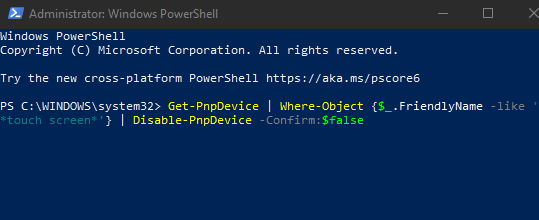
Zaslon osjetljiv na dodir bit će onemogućen i možete ga testirati kako biste potvrdili.
Isključite dodirni zaslon pomoću Windows Registry(Turn Off the Touch Screen Using Windows Registry)
Drugi način isključivanja zaslona osjetljivog na dodir na računalu je putem Windows Registry pomoću ovih koraka.
Riječ opreza o uređivanju Windows Registry(A Word of Caution About Editing the Windows Registry) : Ako nikada prije niste uređivali Windows Registry , pronađite stručnjaka koji će to učiniti umjesto vas jer jedan pogrešan unos može učiniti vaše računalo neupotrebljivim ili nesposobnim za pokretanje. Ako vam odgovara ova metoda, prvo napravite sigurnosnu kopiju registra(backup the registry) , a zatim slijedite ove korake:
- Odaberite Start > Run i unesite regedit u dijaloški okvir Pokreni .(Run)

- Idite na ključ registra: Computer\HKEY_CURRENT_USER\Software\Microsoft\Wisp\Touch
Slika: 14-kako-onemogućiti-touch-screen-in-windows-10-registry-key

- Kliknite desnom tipkom miša za stvaranje novog 32-bitnog unosa DWORD(DWORD 32-bit entry) u desnom oknu i označite ga TouchGate .

- Dvaput kliknite(Double-click) na novi DWORD koji ste kreirali, a zatim promijenite vrijednost unosa(entry value) na 0 i zatim ponovno pokrenite računalo.

Da biste omogućili dodirni zaslon, vratite se na ključ registra i promijenite vrijednost TouchGate na 1 ili potpuno izbrišite unos TouchGate .
Isključite Touch u nekoliko brzih koraka(Turn Touch Off in a Few Quick Steps)
Nadamo se da vam je ovaj vodič pomogao da onemogućite dodirni zaslon na vašem Windows 10 uređaju. Pogledajte ostale nepotrebne usluge sustava Windows 10 koje možete sigurno onemogućiti(Windows 10 unnecessary services you can disable safely) i naše vodiče o tome kako isključiti indeksiranje(how to turn off indexing) radi uštede CPU i RAM resursa ili kako onemogućiti Cortanu(how to disable Cortana) da biste zaštitili svoju privatnost i osobne podatke.
Related posts
Neka Firefox prikazuje kontrole medija na zaključanom zaslonu sustava Windows 10
Gdje se spremaju slike zaslona za prijavu u sustav Windows 10?
Snimanje: besplatni GIF snimač zaslona za Windows 10
Kako dijeliti zaslon na Skypeu i Skype za tvrtke u sustavu Windows 10
Popravite pogrešku plavog zaslona aksfridge.sys u sustavu Windows 10
Popravite crni ekran League of Legends u sustavu Windows 10
Gumb Print Screen ne radi u sustavu Windows 10? Kako to popraviti
Popravak Ne može promijeniti razlučivost zaslona u sustavu Windows 10
Kako dodati vrijeme na zaključani zaslon, radnu površinu, traku zadataka u sustavu Windows 10
Popravite pogrešku plavog zaslona win32kfull.sys u sustavu Windows 10
Sakrij adresu e-pošte na zaslonu za prijavu u sustav Windows 10
6 načina za promjenu zaključanog zaslona u sustavu Windows 10 (pozadine, ikone, oglasi itd.)
2 načina za promjenu rezolucije zaslona u sustavu Windows 10
5 načina da podijelite zaslon u sustavu Windows 10
Besplatne aplikacije za generator lažnog plavog zaslona smrti za Windows 10
Najbolji besplatni softver za snimanje zaslona kao GIF u sustavu Windows 10
Kako promijeniti svjetlinu zaslona u sustavu Windows 10
Kako popraviti crni zaslon na radnoj površini u sustavu Windows 10
Onemogućite zaključani zaslon u sustavu Windows 10 [VODIČ]
Podijelite zaslon prijenosnog računala na pola u sustavu Windows 10
